Nintendo Switch'i TV'ye Bağlama (Dock ile veya Dock Olmadan)
Yayınlanan: 2022-09-18
Nintendo Switch oyunlarınızın tüm eğlencesini büyük ekrana taşımak ister misiniz? Dock modunda oynamak için orijinal Switch veya OLED modelinizi bir TV'ye bağlayarak deneyiminizi üst düzeye çıkarırsınız.
Not: Bu, tamamen taşınabilir, el tipi bir konsol olarak tasarlanan Nintendo Switch Lite ile çalışmaz.
Üçüncü Taraf Dock'lara ve Şarj Cihazlarına Dikkat Edin
Nintendo Switch, konsolun potansiyel olarak gerekli gücün %300'ünü aşabileceğine dair erken raporlarla USB-C özelliklerine tam olarak uymuyor. Bazı Switch sahipleri, üçüncü taraf dock'larla şarj ettikten sonra konsollarının artık çalışmadığını bildirdi.
Switch'inizle resmi olmayan şarj cihazlarını ve yuvaları kullanmak her zaman bir risk taşır, ancak çoğu tamamen güvenlidir. Pek olası olmasa da, Nintendo herhangi bir zamanda yeni sorunlara neden olan bir ürün yazılımı güncellemesi yayınlayabilir. Resmi olarak lisanslı Nintendo aksesuarlarını (resmi Nintendo Güç Adaptörü dahil) kullanmak konsolunuzu korumanın en iyi yoludur.

Nintendo Anahtarı AC Adaptörü
Nintendo'nun doğrudan Switch'e veya TV oynatma yuvasına bağlanan resmi güç adaptörüyle anahtarınızı güvenli bir şekilde şarj edin.
İkinci en iyi yol, markanın itibarına ve müşteri geri bildirimlerine dayalı olarak üçüncü taraf aksesuarları dikkatlice seçmektir. Birçok bağlantı istasyonu ve adaptör artık genel olarak USB-C standardı yerine Nintendo'nun güç özellikleri için özel olarak tasarlanmıştır.
Resmi Yuvayı Kullanma
Switch'inizi resmi bağlantı istasyonunu kullanarak bir TV'ye bağlamak, büyük ekran deneyimini elde etmenin en kolay yoludur. Önce yuvanızı alın ve arkadaki kapağı açarak HDMI bağlantı noktasını ve "Güç Adaptörü" USB-C bağlantı noktasını ortaya çıkarın.

Bağlantı istasyonuna bir HDMI kablosu ve ardından kutudan çıkan Switch güç adaptörünü bağlayın. Şimdi devam edip arkadaki kapağı kapatabilir, kabloları yandaki küçük açıklıktan geçirmeye dikkat edebilirsiniz.

Şimdi HDMI kablosunun diğer ucunu TV'nize bağlayın. Switch'in ekstra bant genişliğine ihtiyacı olmadığından, HDMI 2.1 bağlantı noktalarını kullanma konusunda endişelenmeyin. Adaptörü duvara takın. Bağlantı istasyonunun, ne HDMI ne de güç kablosu gerilmeyecek şekilde yerleştirildiğinden emin olun. Bağlantı istasyonunu takılıp düşme ihtimaliniz olan herhangi bir yere yerleştirmekten kaçının.
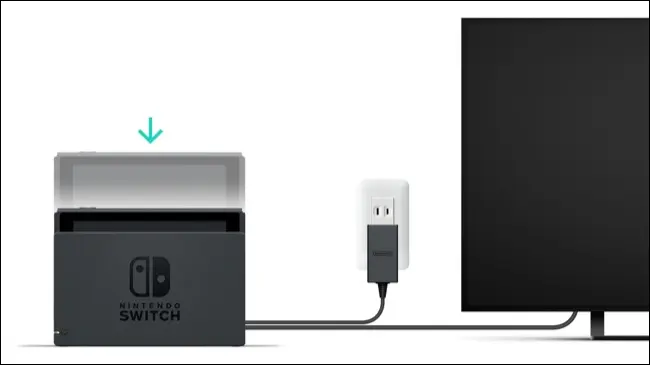
Artık Switch'inizi yuvaya yerleştirebilir ve açabilirsiniz. Yuvadayken Joy-Con'un Switch'e bağlı olması gerekmez, böylece onları çıkarabilir ve denetleyiciler olarak kullanabilirsiniz (her iki elinizde veya cihazınızla birlikte gelen Joy-Con adaptörünü kullanarak). Geçici bir joypad oluşturmak için geçiş yapın).
TV'nizi uygun HDMI girişine getirin ve Switch kontrol panelinizin veya kilit ekranınızın göründüğünü görmelisiniz. Bunu yapmazsanız, ünitenin üstündeki güç düğmesine basarak veya eşleştirilmiş bir denetleyicideki Ana Sayfa düğmesine basarak Anahtarın açık olduğundan emin olun.
Dilediğiniz zaman Switch'inizi dock'tan yerinden çıkarıp el tipi modda oynayabilirsiniz. Aynı şey tersten de çalışır; burada Switch'inizi taşınabilir modda oynarken yerleştirmek, yerleşik modda oynamaya devam etmenizi sağlar.
Üçüncü Taraf Taşınabilir Yuva Kullanma
Üçüncü taraf rıhtımlarla ilgili uyarılar bir yana, Switch'inizle seyahat ediyorsanız ve konsolunuzu büyük ekranda kullanmaya devam etmek istiyorsanız bazı iyi seçenekler vardır. En azından, bu çözümlerden bazıları, evde yerleşik kurulumunuzla uğraşmak zorunda kalmadan Switch'inizi hareket halindeyken şarj etmenize izin verir.
Human Things GENKI Gizli Bağlantı İstasyonu, sağlam itibarı, küçük form faktörü ve hem küresel adaptörler hem de bir USB-C kablosu içermesi nedeniyle en iyi seçimimizi alır. Resmi dock'u daha yakından yansıtan başka üçüncü taraf rıhtımlar vardır, ancak taşınabilir rıhtımlar oldukça farklıdır.


Nintendo Switch için Human Things GENKI Global Gizli Bağlantı İstasyonu - TV Bağlantı İstasyonu ve Şarj için Ultra Taşınabilir Bağlantı İstasyonu ve USB-C 3.1 Kablosu, Ek 3 Bölgesel Adaptör Dahil
Bu taşınabilir Nintendo Switch yuvası, bir duvar şarj cihazı boyutundadır ve Switch'inizi yerleştirmek için gereken USB-C kablosuyla birlikte gelir (ancak bir HDMI kablosu sağlamanız gerekir).
Geleneksel anlamda bir dock'tan daha çok “yerleştirme özelliğine sahip bir güç adaptörü”. Switch'iniz içine oturmayacaktır, bu nedenle Switch'inizi iyi hava akışı olan sert bir yüzeye yerleştirdiğinizden emin olmanız gerekir (yumuşak mobilyalardan kaçının). Bağlantı istasyonunun doğrudan duvara bağlanması gerekir, bu da elektrik prizinin kullanmak istediğiniz TV'ye veya monitöre oldukça yakın olması gerektiği anlamına gelir.
Dock'unuz takılıyken, dock'tan kullanmak istediğiniz TV'ye bir HDMI kablosu (dahil değildir) bağlayın. Ardından, birlikte verilen USB-C kablosunu yuvaya bağlayın ve diğer ucunu Anahtarınıza takın. Nintendo Switch Pro Controller gibi çevre birimlerini şarj etmek veya eşleştirmek için bir USB-A bağlantı noktanız olacak.
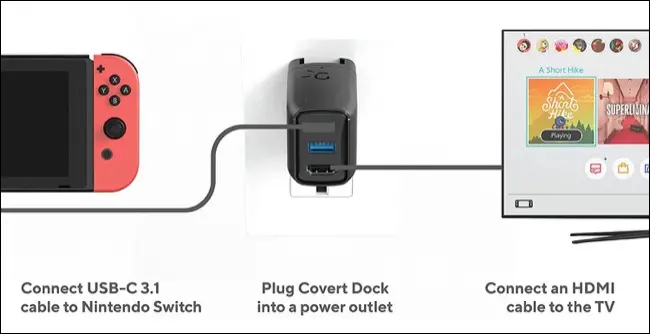
Bağlantı istasyonuna güç verildiği sürece Switch, resmi bağlantı istasyonunda olduğu gibi çalışacaktır. TV'nizin doğru HDMI girişine ayarlandığından emin olun. Konsolun üstündeki düğmeyi kullanarak veya eşleştirilmiş bir denetleyicideki (veya Joy-Cons setindeki) Ana Sayfa düğmesini kullanarak Switch'i açın.
Human Things, GENKI Gizli Dock'un "Nintendo Switch Güç Spesifikasyonlarına göre inşa edildiğini" ve ürünün onu kullananlar arasında mükemmel bir dereceye sahip olduğunu iddia ediyor. Var olan tek portatif yuva olmaktan çok uzaktır, bu nedenle benzer bir ürün arıyorsanız, satın almadan önce araştırma yaptığınızdan emin olun.
USB-C Hub'ı kullanma
Son olarak, hub'da bir HDMI bağlantı noktası olduğu sürece Switch'inizi bir TV'ye veya monitöre bağlamak için standart bir USB-C hub'ı da kullanabilirsiniz. Tüm hub'lar çalışmayacaktır ve USB-C standardı ve uyumlu olmayan Anahtar tasarımıyla ilgili olağan uyarılar burada geçerlidir.
RREAKA USB-C - HDMI Digital AV Multiport Hub gibi bazı hub'lar Nintendo Switch desteği ile pazarlanmaktadır, ancak Switch'ten bahsetmeyen diğerleri de çalışabilir. Bunu denerken orijinal Nintendo güç adaptörünüzü kullanmalısınız.

RREAKA Yükseltilmiş USB Tip C - HDMI Dijital AV Çoklu Bağlantı Noktası Hub, OLED Anahtarı/Nintendo Anahtarı için USB-C(USB3.1) Adaptör PD Şarj Cihazı,Samsung Dex İstasyonu Seyahat TV Bağlantı İstasyonu için Taşınabilir 4K HDMI Yuvası
Switch'inizi RREAKA USB-C Dijital AV Çoklu Bağlantı Noktası hub'ını kullanarak bir TV'ye veya monitöre bağlayın. Dizüstü bilgisayarınıza daha fazla USB-A bağlantı noktası ve bir HDMI çıkışı eklemek için hub'ı da kullanabilirsiniz.

Hub, ondan çıkıntı yapan bir USB-C kablosuna sahip olmalıdır (doğrudan bir PC'ye bağlanmak için). Bunu alın ve doğrudan Switch konsolunun altındaki USB-C bağlantı noktasına takın. İşleri hemen çalıştıramazsanız, farklı USB-C kabloları denemeniz gerekebilir.
Şimdi HDMI çıkışını kullanmak istediğiniz ekrana bağlayın. Son olarak, Switch güç adaptörünüzü duvara takın ve hub üzerindeki yedek bir USB-C girişine bağlayın.
TV'nizi doğru HDMI girişine ayarlayın ve konsolun üst kısmındaki düğmeyi kullanarak veya eşleştirilmiş bir kumandadaki Ana Sayfa düğmesine basarak konsolunuzu açın. Kilit ekranını veya Anahtar panosunu görmüyorsanız, USB-C kablosunu değiştirmeden önce konsolun açık olup olmadığını kontrol edin.
Switch'inizle Daha Fazlasını Yapın
Kendinize ucuz bir bellek Anahtarına uygun bellek kartı alın ve ardından Nintendo eShop'tan ucuz oyunlar yükleyin.
Son olarak, konsolunuzun tüm özelliklerini sonuna kadar kullandığınızdan emin olmayı unutmayın.
İLGİLİ: Kullanmanız Gereken 10 Nintendo Switch Özelliği
